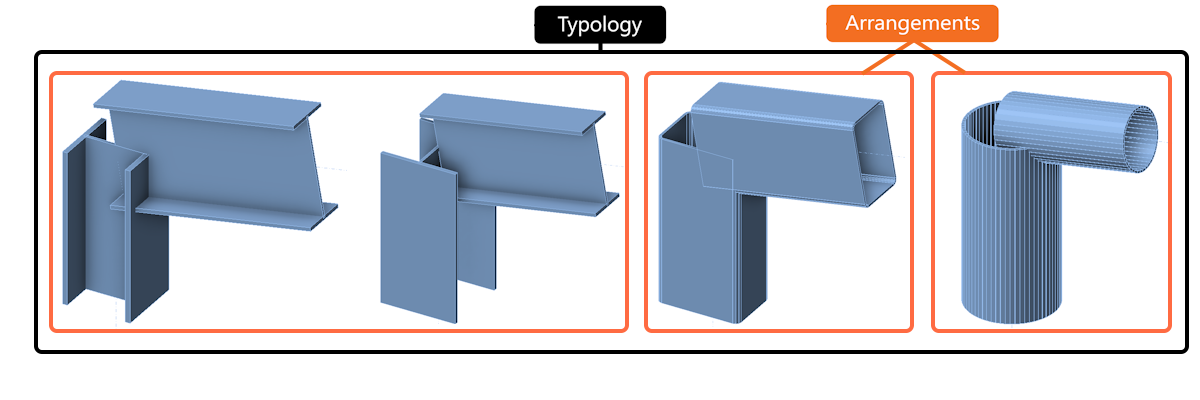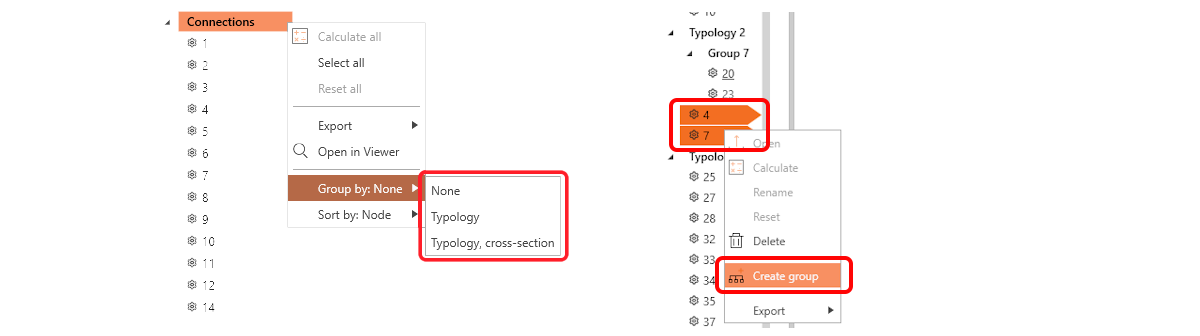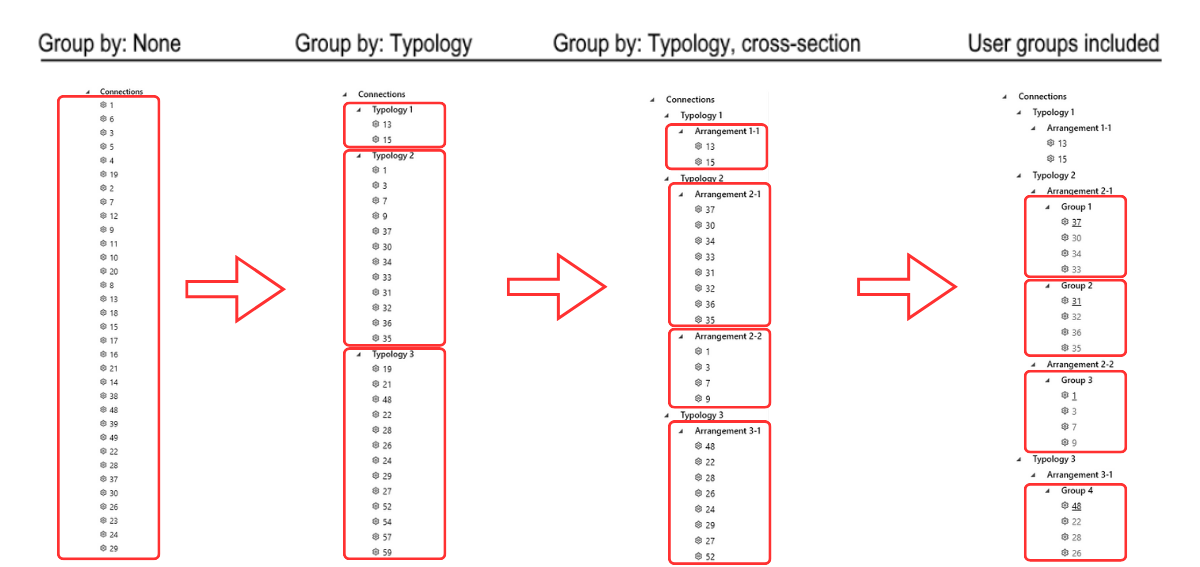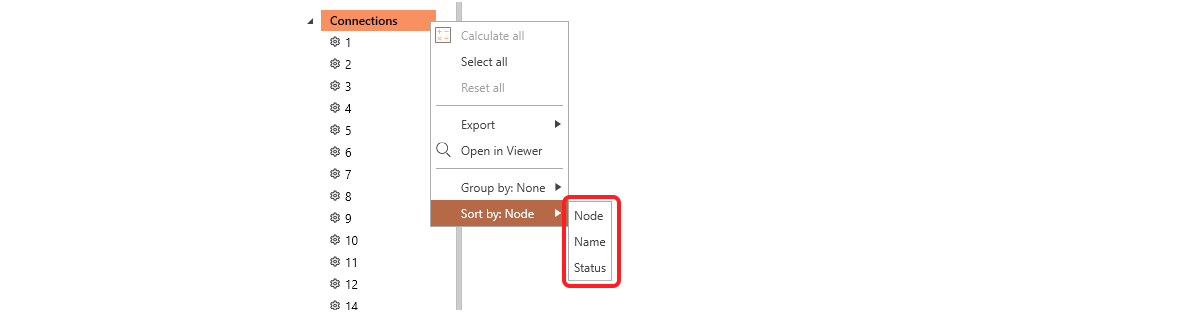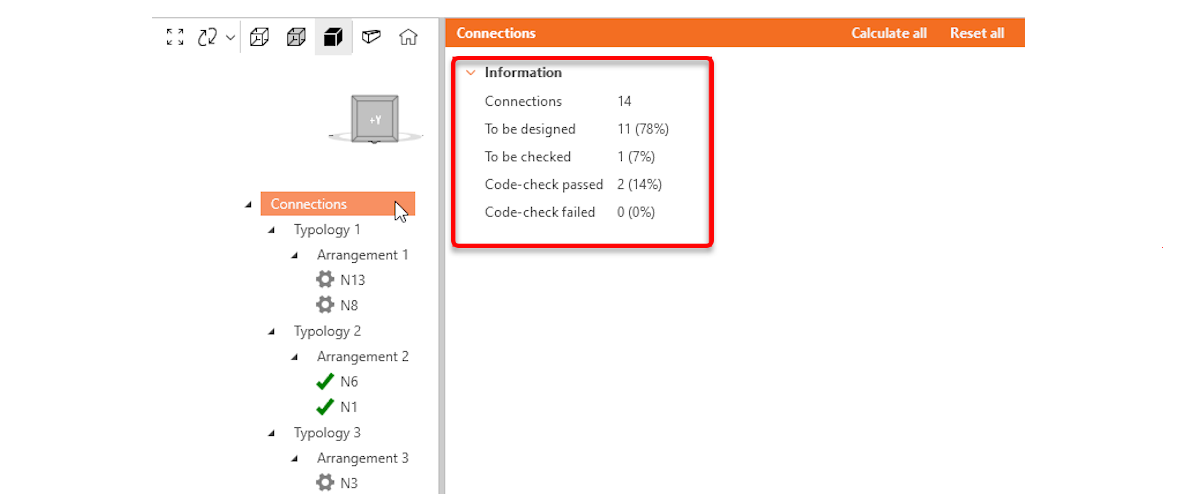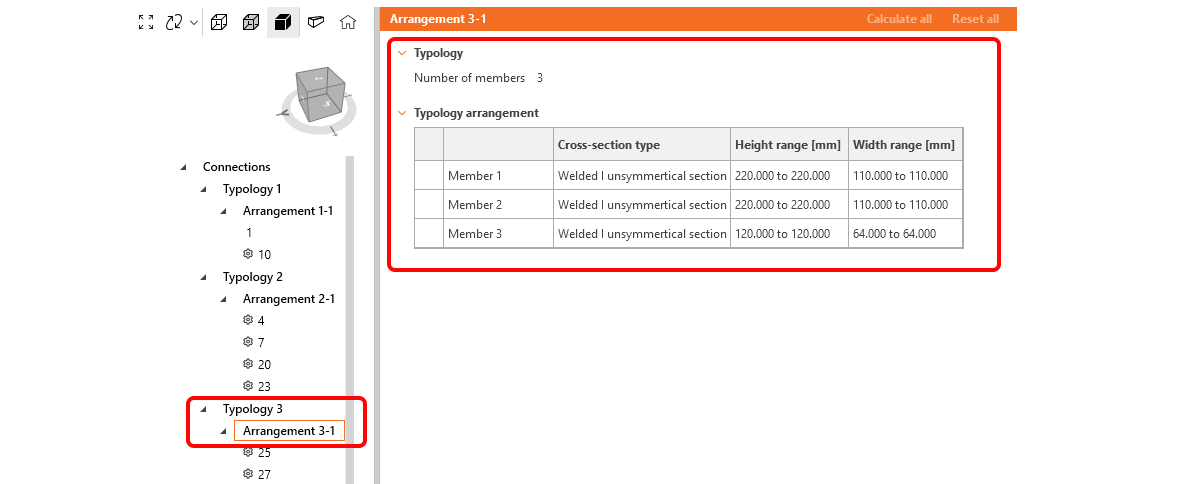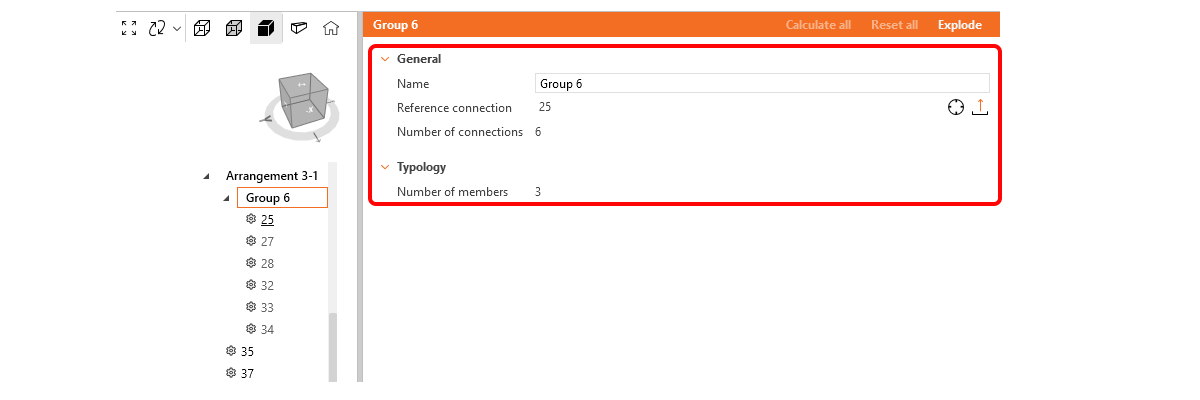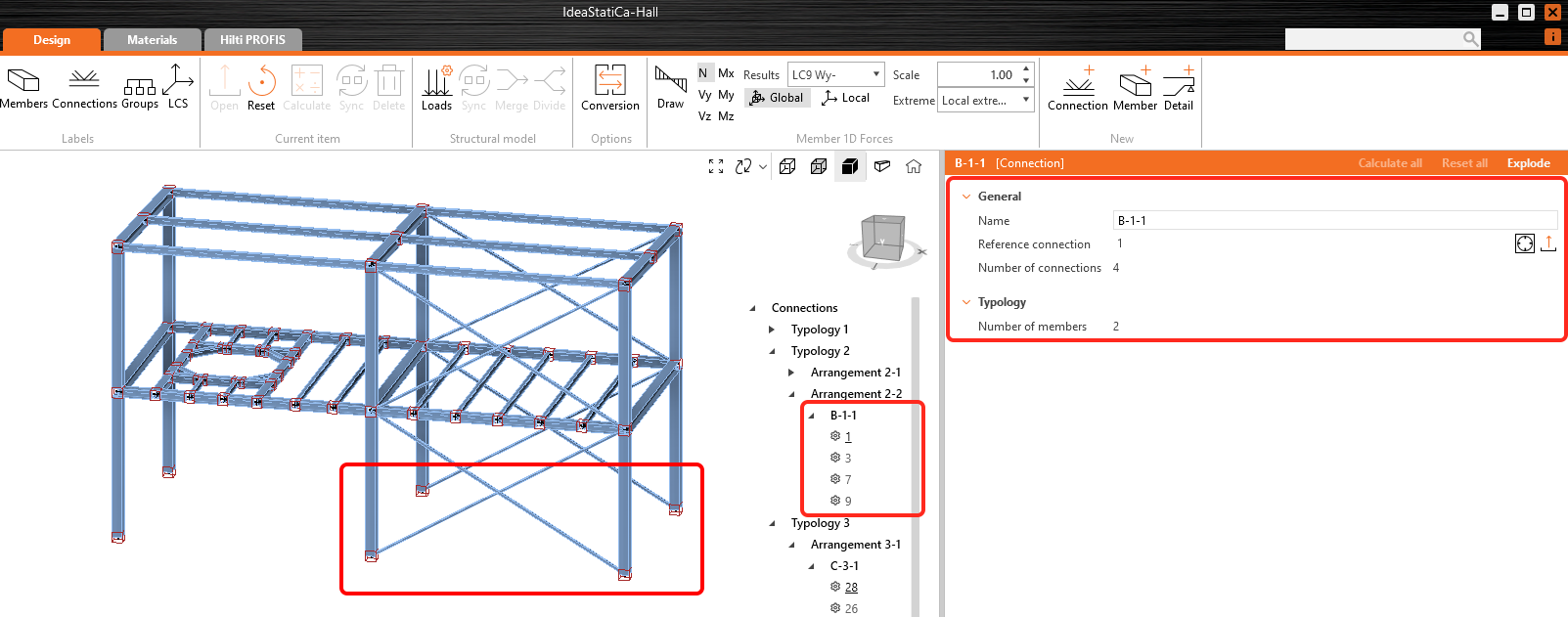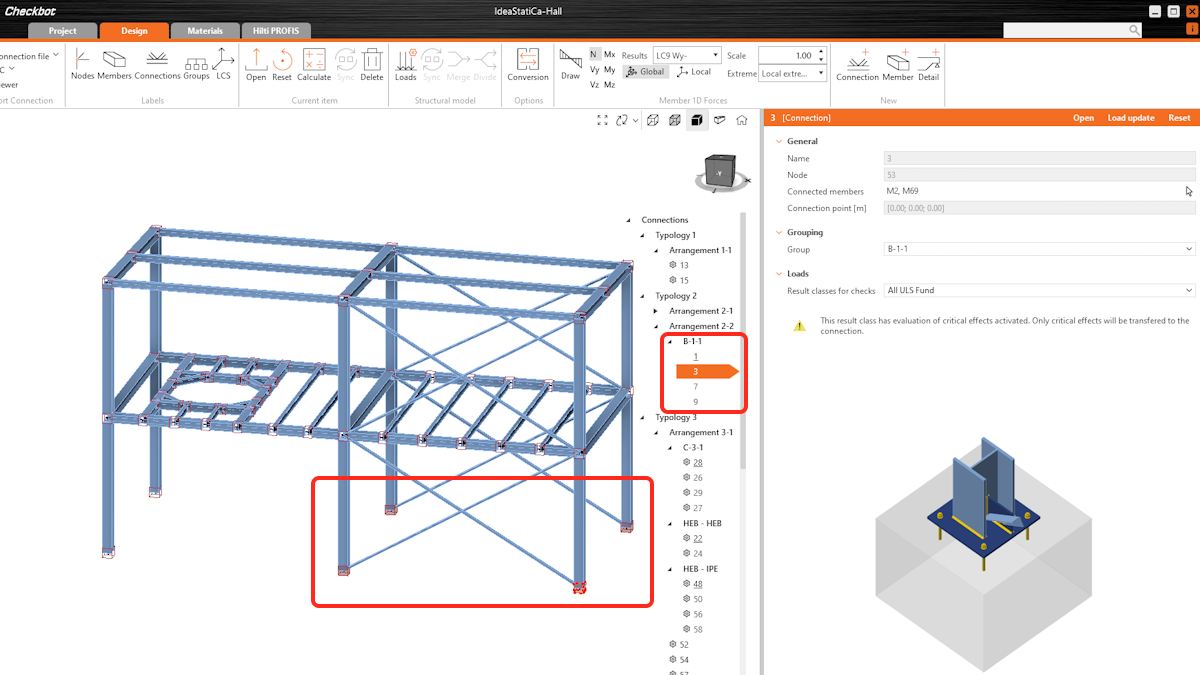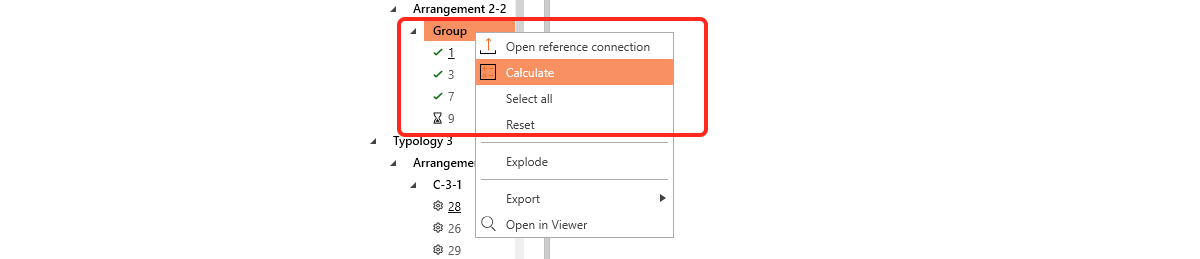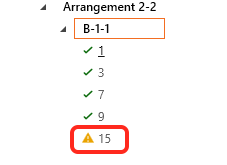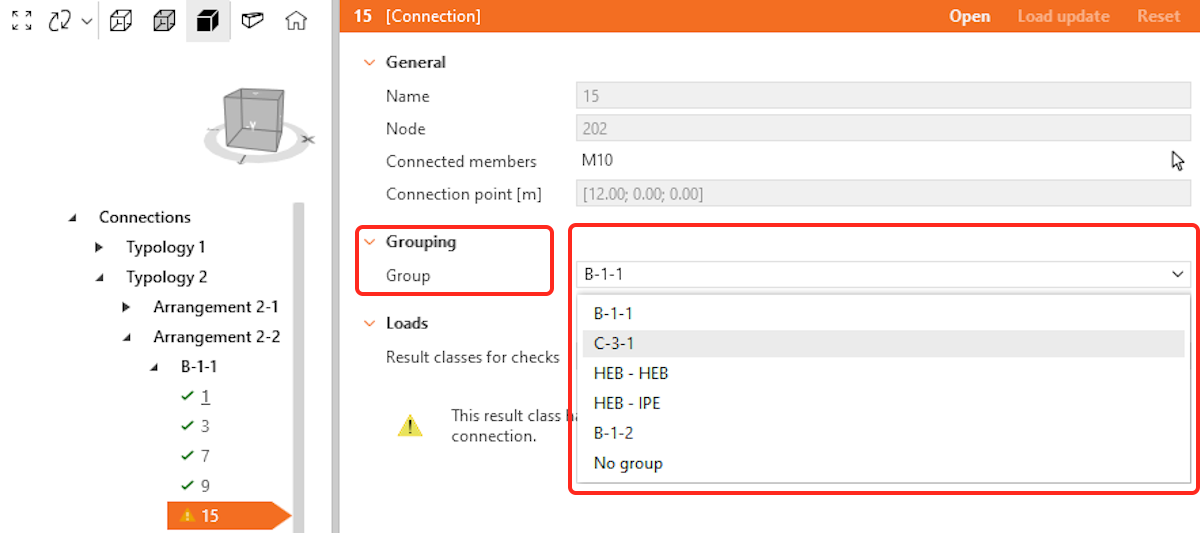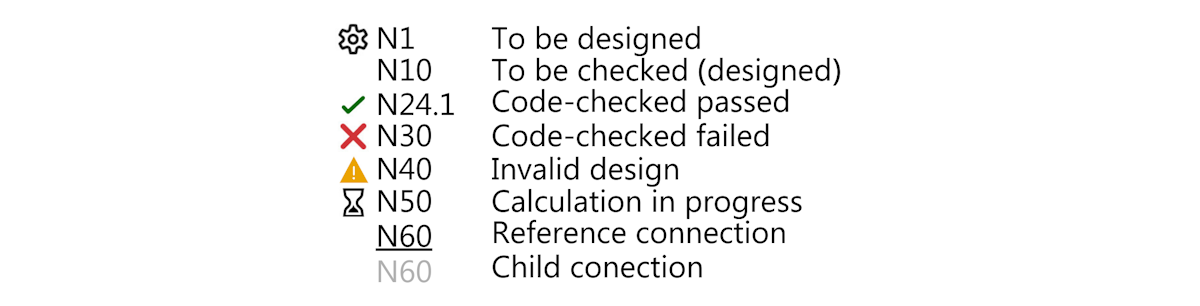Nástroje pro vícenásobnou správu v Checkbotu
Dynamické seskupování v Checkbotu
Checkbot je optimalizován pro zpracování modelů se stovkami přípojů a poskytuje nástroje pro hromadné operace. Nástroje pro seskupování umožňují efektivní správu přípojů jejich kategorizací na základě typologie a uspořádání průřezů. Tato funkcionalita zjednodušuje navigaci, výběr a umožňuje provádět hromadný návrh více přípojů.
Dynamické seskupení automaticky organizuje přípoje ve stromu projektu do dvou úrovní na základě typologie a průřezu:
- Typologie – bere v úvahu počet prvků a jejich vzájemnou polohu (např. nosník k nosníku, nosník ke sloupu).
- Typologie, průřez (Uspořádání) – v rámci stejné typologie jsou přípoje dále seskupeny podle typu průřezu. Jedná se o nejnižší podobnost, která je nutná k tomu, aby bylo možné vyhledávat podobné návrhy v Knihovně připojů (Connection Library).
Třetí úroveň seskupení je definována jako skupiny návrhů, které jsou vytvářeny a spravovány uživateli. Tyto skupiny umožňují další přizpůsobení a umožňují uživatelům organizovat specifické sady připojů na základě potřeb jejich projektu. Jedinou podmínkou je, že přípoje v rámci stejné návrhové skupiny musí sdílet stejnou typologii a průřez.
Vytváření všech úrovní skupin, včetně dynamických seskupení a návrhových skupin, je dostupné ve stromové nabídce.
Stromová nabídka připojů může mít čtyři různé možnosti řazení v závislosti na úrovni seskupení.
Přehledný strom přípojů
Stromová nabídka a panel vlastností nabízejí uživatelům jasnější přehled o projektu a rychlejší správu návrhu. Tato vylepšení umožňují rychlejší navigaci a efektivnější kontrolu vlastností návrhu, zjednodušují proces a zajišťují snadný přístup ke kritickým detailům.
Řazení přípojů ve stromu je založeno na následujících zásadách:
- Uzel
- Název
- Status (Navrhnout, Posoudit, Posouzení proběhlo, Posouzení selhalo)
Přehledné informace o skupinách připojů:
Uživatelé nyní mohou kliknutím na kořenovou skupinu ve stromu okamžitě získat přehled informací relevantních pro vybranou skupinu (Přípoje, Typologie, Uspořádání, Skupina). Tato funkce poskytuje centralizovaný způsob zobrazení klíčových detailů projektu:
Přípoje
- Celkový počet přípojů
- Navrhnout
- Posoudit
- Posouzení proběhlo
- Posouzení selhalo
Typologie a úprava
- Počet prvků
- Typy průřezů prvků (typologické uspořádání)
Návrhové skupiny
- Název
- Referenční přípoj
- Počet styčníků ve skupině
- Počet prvků v daném uspořádání (typologii)
Posouzení přípojů s návrhovými skupinami
Návrhová skupina umožňuje řídit jednu skupinu přípojů z jednoho referenčního návrhu, což znamená automatické šíření (nebo šablonování) referenčního přípoje na všechny ostatní přípoje ve skupině. Se skupinami se zachází jako se specifickými objekty s vlastnostmi a uživatelé jim mohou přiřadit vlastní názvy. To uživatelům šetří značný čas při práci s velkými sadami připojů automatickým šířením změn návrhu a operací na všechny podřízené připoje v rámci skupiny.
Uživatelský pracovní postup
Standardní vytváření skupin je uvedeno níže:
1. Vytvoření skupiny
- Uživatelé vyberou jeden nebo více připojů a vytvoří skupinu. Přípoje musí sdílet pravidlo minimální podobnosti: stejnou typologii a průřez.
- První vybraný přípoj se automaticky stane referenčním přípojem (referenční přípoj je ve stromu podtržený), což řídí návrh skupiny. Všechny ostatní připoje jsou považovány za podřízené.
- Název návrhové skupiny lze definovat podle potřeby.
2. Navrhněte referenční přípoj
- Referenční připoj lze navrhnout buď ručně, nebo použitím předdefinované šablony v aplikaci Connection. K identifikaci referenčního připoje použijte symbol "odstřelovače" (vybrat přípoj).
- Všechny operace návrhu a parametry z referenčního přípoje se automaticky přenesou na podřízené přípoje, včetně zobrazení příčných řezů.
3. Automatické šíření na podřízené připoje
- Jakékoli změny provedené v referenčním připoji se automaticky použijí na všechny podřízené připoje ve skupině návrhu tak, aby byla zajištěna jednotnost.
4. Výpočet skupiny
- Přípoje v rámci návrhové skupiny se počítají společně.
Synchronizace a validace
- Při synchronizaci nebo aktualizaci konstrukčního modelu jsou všechny podřízené připoje ověřovány proti referenčnímu připoji.
- Pokud některý podřízený připoj již nesplňuje parametry referenčního připoje, bude ve skupině označen jako neplatný.
Správa návrhových skupin
- Uživatelé mohou přidávat, odebírat nebo přesouvat podřízené přípoje mezi návrhovými skupinami, pokud připoje stále splňují ověřovací pravidla skupiny (stejná typologie a průřez).
- Skupina může být rozložena.
- Podřízený přípoj lze ze skupiny odebrat, aniž by došlo k rozbití skupiny.
- Neplatné podřízené přípoje lze odebrat nebo opravit a skupiny lze podle potřeby překonfigurovat.
- Referenční přípoje nelze přesouvat mezi skupinami, jediným způsobem, jak odebrat nebo změnit referenční připoj, je rozložit skupinu a znovu ji vytvořit. Pokud je přípoj označen jako referenční, nelze jej odstranit ze strukturálního modelu.
Legenda ikon ve stromové nabídce přípojů
Známá omezení
- Typ modelu prvků (Model type) v referenčním přípoji se nerozšíří na podřízené připoje.
- Poloha sil na prvku v referenčním přípoji se nepromítne do podřízených přípojů.
Vydáno ve verzi 24.1